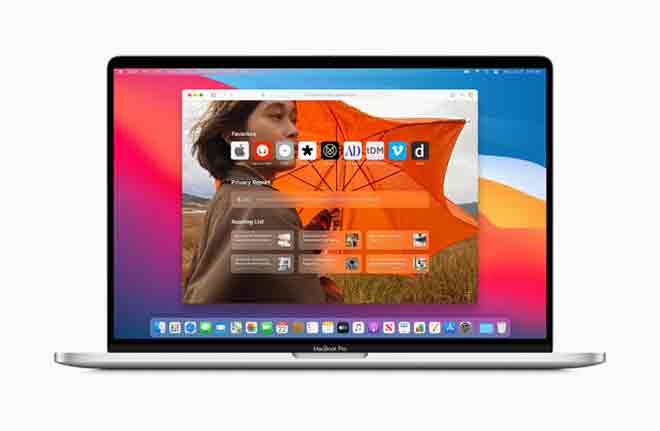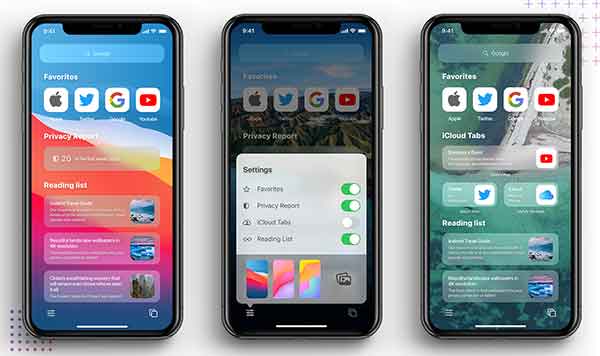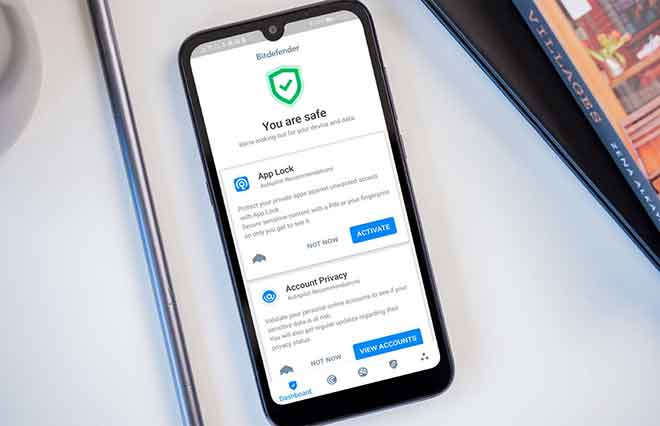Как ускорить просмотр видео на вашем iPhone

В этой статье мы увидим, как ускорить воспроизведение видео на вашем iPhone с помощью iMovie или приложение “Фото”. Вы можете настроить скорость видео на iPhone с помощью приложения iMovie или Slo-mo в приложении «Фото».
Чтобы ускорить просмотр видео на вашем iPhone, вы можете использовать iMovie или приложение «Фотографии». Вы можете ускорить воспроизведение видео в iMovie, используя кнопку «Скорость» на панели инструментов редактирования видео. Вы можете ускорить замедленное видео в Фото, перетащив вертикальные полосы под окном просмотра.
Вы можете ускорить воспроизведение видео на iPhone двумя способами, в зависимости от типа файла, с которым вы работаете. Если вы хотите ускорить видео до нормальной скорости, вы можете загрузить его в бесплатное приложение iMovie и использовать его собственный инструмент скорости.
Если вы записали видео с помощью функции Slo-Mo на iPhone, откройте видео в приложении «Фото» в режиме редактирования и поиграйте с помощью скользящих вертикальных полос под окном просмотра кадров. Вот как сделать и то, и другое.
Как ускорить просмотр видео на вашем iPhone в iMovie
- Откройте приложение iMovie на своем iPhone. Если появится экран приветствия, нажмите «Продолжить».
- На странице “Проекты” нажмите значок плюса «+», чтобы начать новый фильм.
- Появится всплывающее окно «Новые проекты». Коснитесь Фильм.
- На следующем экране выберите видео из камеры, затем нажмите «Создать фильм» внизу.
- Коснитесь видеоклипа на шкале времени и дождитесь появления инструментов редактирования видео, прежде чем выбирать инструмент скорости, который выглядит как спидометр.
- Перетащите желтый ползунок в нижний правый угол, чтобы ускорить видео, или влево, чтобы замедлить его. Вы можете увеличить скорость до 2 раз от исходной или замедлить до 1/8 от исходной.
- Вы можете предварительно просмотреть изменения, нажав кнопку «Воспроизвести» в центре экрана.
- Нажмите Готово в верхнем левом углу экрана.
- Нажмите кнопку «Поделиться» внизу экрана и выберите способ сохранения готового видео.
Как передавать видео с iPhone на Mac по беспроводной сети
Как ускорить замедленное видео на вашем iPhone в приложении Фото
- Откройте приложение «Фото» и выберите вкладку «Альбомы» внизу экрана.
- На странице «Альбомы» прокрутите вниз до раздела «Типы мультимедиа» и нажмите «Замедленная съемка».
- Выберите видео, которое нужно ускорить, и нажмите «Изменить» в правом верхнем углу.
- На белой пунктирной линии под временной шкалой видео перетащите две самые высокие белые вертикальные полосы вместе, чтобы полностью удалить эффект замедленного воспроизведения и ускорить воспроизведение видео.
- Нажмите Готово в правом нижнем углу.
Вы можете вернуться к файлу и использовать полосы перетаскивания для восстановления замедленного воспроизведения в любом месте видео.